
विंडोज "सिस्टम इमेज बैकअप" बना सकता है, जो अनिवार्य रूप से आपकी हार्ड ड्राइव और उस पर मौजूद सभी फाइलों की पूर्ण छवियां हैं। एक बार जब आपको एक सिस्टम इमेज बैकअप मिल जाता है, तो आप अपने सिस्टम को ठीक उसी तरह से बहाल कर सकते हैं जैसे कि जब आप बैकअप लेते थे, भले ही आपका इंस्टॉलेशन बुरी तरह से दूषित हो गया हो या पूरी तरह से चला गया हो।
विंडोज में कई अलग-अलग बैकअप टूल होते हैं । अधिकांश लोग इस सुविधा का उपयोग बिल्कुल नहीं करना चाहते हैं, और उन्हें फ़ाइल इतिहास या किसी अन्य फ़ाइल-बैकअप उपकरण के साथ फ़ाइलों का बैकअप लेना चाहिए। लेकिन उत्साही या सिस्टम प्रशासक जो एक समय में एक सिस्टम की पूरी छवि बनाना चाहते हैं, सिस्टम इमेज बैकअप की सराहना और उपयोग करेंगे।
आपका सिस्टम इमेज बैकअप दूसरे पीसी पर बहाल नहीं किया जा सकता है
सम्बंधित: विंडोज 7 सिस्टम इमेज बैकअप से व्यक्तिगत फ़ाइलों को कैसे निकालें
आप एक अलग पीसी पर विंडोज सिस्टम इमेज बैकअप को पुनर्स्थापित नहीं कर सकते। आपकी विंडोज़ इंस्टॉलेशन आपके पीसी के विशिष्ट हार्डवेयर से जुड़ी है, इसलिए यह केवल कंप्यूटर को उसकी पिछली स्थिति में पुनर्स्थापित करने के लिए काम करता है।
जब आप किसी अन्य पीसी पर सिस्टम छवि बैकअप को पुनर्स्थापित नहीं कर सकते, तो आप कर सकते हैं एक सिस्टम इमेज बैकअप से अलग-अलग फाइलें निकालें । Microsoft का कहना है कि सिस्टम इमेज बैकअप से व्यक्तिगत फ़ाइलों को निकालना संभव नहीं है, और वे ऐसा करने के लिए एक आसान उपकरण प्रदान नहीं करते हैं - लेकिन वे केवल मानक VHD (वर्चुअल हार्ड डिस्क) छवि फ़ाइलें हैं जिन्हें आप "माउंट" और कॉपी कर सकते हैं फ़ाइल एक्सप्लोरर या विंडोज एक्सप्लोरर का उपयोग करने से फ़ाइलें।
जारी रखने से पहले अपने कंप्यूटर पर सिस्टम छवि बैकअप वाले ड्राइव को कनेक्ट करना सुनिश्चित करें।
सिस्टम इमेज बैकअप कैसे बनाएं
सम्बंधित: विंडोज 7, 8, या 10 में एक सिस्टम इमेज बैकअप कैसे बनाएं
सिस्टम छवि बैकअप बनाना अभी भी काफी सरल है। विंडोज 7 पर, यह सामान्य बैकअप टूल के साथ एकीकृत है। विंडोज 8.1 और 10 पर, कंट्रोल पैनल में फाइल हिस्ट्री बैकअप विंडो खोलें। आपको एक "सिस्टम इमेज बैकअप" लिंक दिखाई देगा, जो "बैकअप एंड रिस्टोर (विंडोज 7)" टूल को खोलेगा। एक सिस्टम इमेज बनाने के लिए "एक सिस्टम इमेज बनाएँ" लिंक पर क्लिक करें।
एक अच्छा मौका है कि आपकी सिस्टम छवि बैकअप काफी बड़ी होगी, इसलिए आप इसे लगाने के लिए एक बड़ी ड्राइव चाहते हैं। एक बाहरी USB हार्ड ड्राइव आदर्श है।
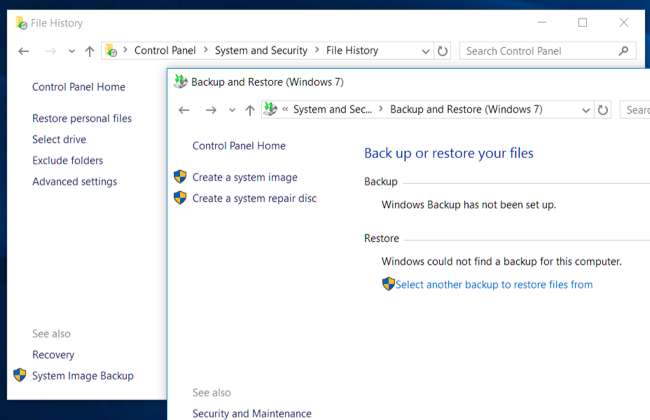
नियंत्रण कक्ष से अपना बैकअप कैसे पुनर्स्थापित करें (केवल विंडोज 7)
यदि विंडोज अभी भी ठीक से काम कर रहा है, तो आप यह अधिकार विंडोज डेस्कटॉप से कर सकते हैं। हालाँकि, यह विकल्प केवल विंडोज 7 पर मौजूद है। इसे विंडोज 8, 8.1 और 10 में हटा दिया गया था।
ऐसा करने के लिए, नियंत्रण कक्ष खोलें और "बैकअप और पुनर्स्थापना" पैनल का पता लगाएं। आप बस इसे खोजने के लिए कंट्रोल पैनल में "बैकअप" के लिए खोज कर सकते हैं। विंडो के निचले भाग में, "सिस्टम सेटिंग्स या अपने कंप्यूटर को पुनर्प्राप्त करें" लिंक पर क्लिक करें। दिखाई देने वाली विंडो में "उन्नत पुनर्प्राप्ति विधियां" पर क्लिक करें और फिर "अपने कंप्यूटर को पुनर्प्राप्त करने के लिए पहले बनाई गई सिस्टम छवि का उपयोग करें" लिंक पर क्लिक करें।
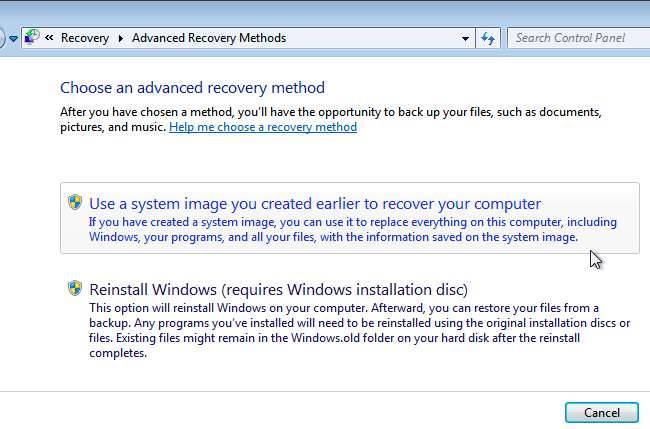
Windows 'स्टार्टअप विकल्प (7, 8, और 10) के माध्यम से अपना बैकअप कैसे पुनर्स्थापित करें
सम्बंधित: अपने विंडोज 8 या 10 पीसी को ठीक करने के लिए उन्नत स्टार्टअप विकल्पों का उपयोग कैसे करें
आप अपनी छवि को इससे पुनर्स्थापित भी कर सकते हैं एक विशेष बूट रिकवरी मेनू । यह विंडोज 10 या 8.1 पर छवियों को पुनर्स्थापित करने का सबसे आसान तरीका है, क्योंकि सिस्टम छवि को पुनर्स्थापित करने का विकल्प अब डेस्कटॉप से उपलब्ध नहीं है।
विंडोज 10 या 8.1 पर, अपने कीबोर्ड पर "Shift" कुंजी दबाए रखें और स्टार्ट मेनू या स्टार्ट स्क्रीन में "रिस्टार्ट" विकल्प पर क्लिक करें। यदि आपका कंप्यूटर ठीक से बूट नहीं हो रहा है, तो असफल मेनू के बाद विंडोज स्वचालित रूप से इस मेनू पर बूट हो जाएगा। यदि यह नहीं होता है, तो भी स्टार्टअप विकल्प स्वयं दूषित हो जाते हैं।
आपका कंप्यूटर विशेष पुनर्प्राप्ति मेनू पर बूट होगा। "समस्या निवारण" टाइल पर क्लिक करें, "उन्नत विकल्प" पर क्लिक करें और फिर "सिस्टम छवि पुनर्प्राप्ति" पर क्लिक करें।
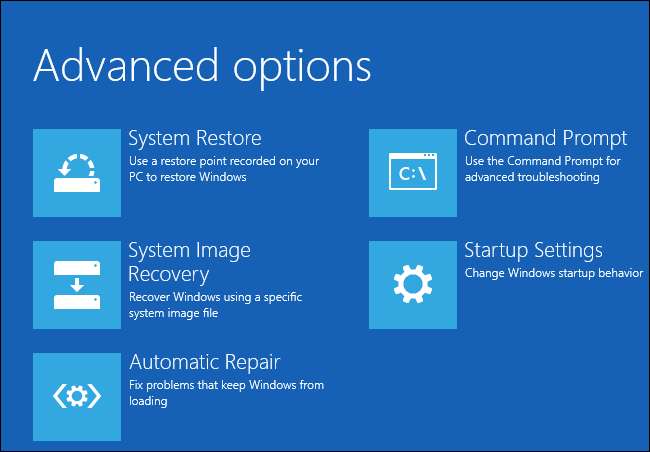
विंडोज 7 पर, कंप्यूटर को रिबूट करें और बूट करते समय "F8" कुंजी दबाएं। "अपने कंप्यूटर की मरम्मत" विकल्प चुनें और रिकवरी मोड में बूट करने के लिए एंटर दबाएं।
पूछे जाने पर अपने कीबोर्ड लेआउट को चुनें, और फिर सिस्टम रिकवरी विकल्प विंडो में "आपके द्वारा पहले बनाई गई सिस्टम छवि का उपयोग करके अपने कंप्यूटर को पुनर्स्थापित करें" चुनें। एक कनेक्ट किए गए ड्राइव से एक सिस्टम छवि का चयन करें और इसे पुनर्स्थापित करने के लिए बाकी विज़ार्ड से गुजरें।

रिकवरी ड्राइव के साथ अपने बैकअप को कैसे पुनर्स्थापित करें
सम्बंधित: विंडोज 8 या 10 में रिकवरी ड्राइव या सिस्टम रिपेयर डिस्क कैसे बनाएं और उपयोग करें
अगर आप एक रिकवरी ड्राइव बनाया , आप एक रिकवरी ड्राइव से बूट कर सकते हैं और वहां से अपनी छवि को भी बहाल कर सकते हैं। यह छवियों को पुनर्स्थापित करने का एकमात्र तरीका है जब विंडोज बिल्कुल भी बूट नहीं हो सकता है, या यदि विंडोज वर्तमान में पीसी पर स्थापित नहीं है। यदि आपने अभी तक एक पुनर्प्राप्ति ड्राइव नहीं बनाई है, तो आप एक अन्य विंडोज पीसी पर एक रिकवरी ड्राइव बना सकते हैं जो वर्तमान में ठीक से काम कर रहा है और इसे आपके वर्तमान पीसी पर ले जा सकता है।
रिकवरी ड्राइव डालें और उससे बूट करें। इसके लिए आवश्यकता हो सकती है आपके कंप्यूटर के BIOS में बूट क्रम को बदलना या एक "बूट डिवाइस" मेनू तक पहुँचने।
विंडोज 10 या 8.1 पर, आपको वही विकल्प दिखाई देंगे जो आप ऊपर बूट विकल्पों में करेंगे। बस उन्नत विकल्प> सिस्टम छवि पुनर्प्राप्ति का चयन करें। विंडोज 7 पर, "सिस्टम इमेज रिकवरी" लिंक चुनें।
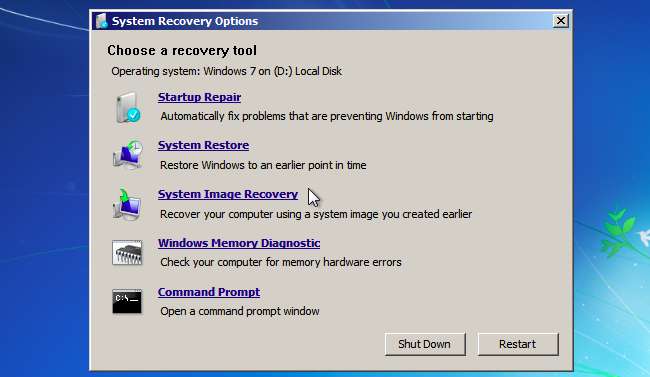
विंडोज इंस्टॉलेशन मीडिया से अपने बैकअप को कैसे पुनर्स्थापित करें
सम्बंधित: जहां विंडोज 10, 8.1 और 7 आईएसओ को कानूनी रूप से डाउनलोड करना है
यदि आपके पास एक विंडोज इंस्टॉलेशन डिस्क या फ्लैश ड्राइव है, तो आप उससे बूट कर सकते हैं और सिस्टम इमेज को रिस्टोर कर सकते हैं। यह तब भी काम करेगा जब विंडोज पीसी पर वर्तमान में स्थापित नहीं है। यदि आपके पास कोई इंस्टालेशन मीडिया नहीं है, तो आप कर सकते हैं Windows इंस्टॉलर USB ड्राइव या डीवीडी बनाएँ एक और विंडोज पीसी पर और इसे अपने वर्तमान पीसी पर ले जाएं।
विंडोज इंस्टॉलेशन मीडिया से बूट करें जैसे कि आप ऊपर रिकवरी ड्राइव करेंगे। जैसे आप रिकवरी ड्राइव से बूट कर रहे थे, इसके लिए इसकी आवश्यकता हो सकती है आपके कंप्यूटर के BIOS में बूट क्रम को बदलना या एक "बूट डिवाइस" मेनू तक पहुँचने।
आप जिस भी प्रकार की इंस्टॉलेशन डिस्क का उपयोग कर रहे हैं, पहले कुछ स्क्रीन से गुजरें जब तक आप "अभी इंस्टॉल करें" बटन के साथ स्क्रीन तक नहीं पहुंचते। उस बटन को अनदेखा करें और विंडो के निचले-बाएँ कोने पर "अपने कंप्यूटर की मरम्मत करें" लिंक पर क्लिक करें, उसी सिस्टम रिपेयर टूल का उपयोग करने के लिए जिसे आप रिकवरी ड्राइव से या बूट-अप मेनू से एक्सेस करते हैं।
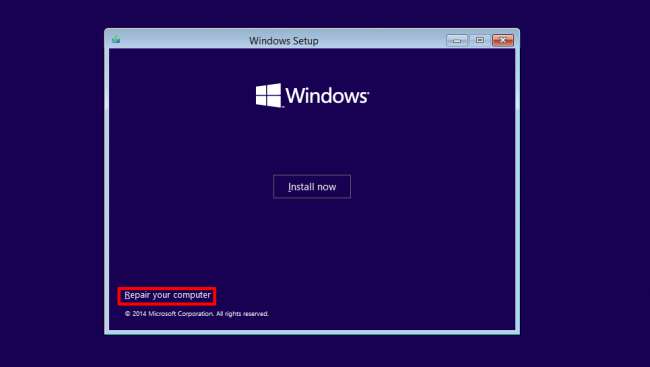
सिस्टम छवियां आपके संपूर्ण पीसी को ठीक करने के लिए एक बहुत ही उपयोगी तरीका है, जैसा कि जब आप बैकअप लेते हैं, हालांकि वे सभी के लिए नहीं होते हैं। वे अधिकांश विंडोज उपयोगकर्ताओं के लिए भी नहीं हैं - यही कारण है कि Microsoft भी इस विकल्प को हटाने की कोशिश की उत्साही लोगों के दबाव और सुविधा को बहाल करने से पहले विंडोज 8.1 के विकास संस्करणों में वापस।
छवि क्रेडिट: फ़्लिकर पर daryl_mitchell






